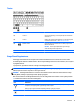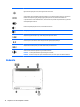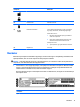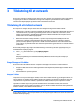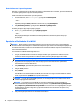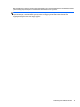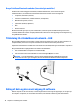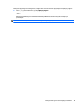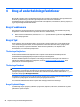User Guide - Windows 8.1
Taster
Komponent Beskrivelse
(1) Tasten esc Viser systemoplysninger, når der trykkes på den i kombination
med tasten fn.
(2) Tasten fn Udfører ofte anvendte systemfunktioner, når der trykkes på den
i kombination med tasten esc eller mellemrumstasten.
(3)
Windows-tasten Du vender tilbage til startskærmen fra et åbent program eller
Windows-skrivebord.
BEMÆRK: Hvis du trykker på Windows-logotasten igen,
vender du tilbage til den forrige skærm.
(4) Handlingstaster Udfører ofte anvendte systemfunktioner.
Brug af handlingstasterne
Afhængigt af modellen kan din computer have funktionstastfunktionerne som beskrevet i denne tabel.
En handlingstast udfører en tildelt funktion. Ikonerne på handlingstasterne viser den funktion, der er knyttet
til pågældende tast.
Tryk på tasten, og hold den nede for at bruge en handlingstastfunktion.
FORSIGTIG: Du skal være meget forsigtig, når du foretager ændringer i hjælpeprogrammet Setup Utility
(BIOS). Fejl kan forhindre computeren i at fungere korrekt.
BEMÆRK: Handlingstastfunktionen er aktiveret fra fabrikken. Du kan deaktivere denne funktion i Setup
Utility (BIOS). Yderligere oplysninger findes i Hjælp og support.
Når du har deaktiveret handlingstastfunktionen, kan du stadig udføre hver funktion ved at trykke på tasten
fn i kombination med den relevante handlingstast.
Ikon Beskrivelse
Åbner Hjælp og support, der indeholder selvstudier, oplysninger om Windows-operativsystemet og
computeren, svar på spørgsmål og opdateringer til din computer.
Hjælp og support giver automatiske fejlfindingsværktøjer og adgang til support.
Reducerer skærmens lysstyrke trinvist, så længe du holder tasten nede.
Foroven 11